Чаще всего предприятия, которые принимают решение о внедрении и использовании в своей работе PDM/PLM-системы Teamcenter, имеют уже крупную базу проектов выполненных проектов. Такая база может содержать в себе десятки тысяч компонентов: сборок, деталей, чертежей и прочих файлов. База может быть разделена на несколько категорий в зависимости от назначения конечных компонентов: стандартные изделия, покупные изделия и так далее.
Объем такой базы проектов легко может переваливать за десятки гигабайт. Корректная подготовка и загрузка такой базы проектов в Teamcenter должна представлять собой хорошо спланированный процесс.
Иными словами, чтобы данные импортированные в Teamcenter были легко управляемыми и не потеряли ассоциативную связь друг с другом, следует внимательно подойти к вопросу предварительной подготовки данных.
Мы подготовили цикл из двух статей, описывающих порядок подготовки данных Solid Edge для импорта в Teamcenter, а также инструменты импорта данных в Teamcenter.
В данной статье описан функционал Solid Edge, используемый для подготовки данных для импорта в Teamcenter, описана методика подготовки данных, а также даны полезные советы, которые помогут вам облегчить этот процесс.
Процесс подготовки данных может занять длительное время (в зависимости от объема данных, корректности и характера заполнения атрибутивной информации, наличия потерянных ссылок между компонентами на уровне: сборка-деталь, сборка-подсборка) Специалисты Siemens в среднем оценивают скорость подготовки и последующего импорта данных, как 250 файлов в час или 15 тысяч за одну неделю. Однако корректный подход к решению этой задачи, поможет сделать данные в Teamcenter легко управляемыми и минимизирует количество ошибок. Следует сначала перенести управляемые данные Solid Edge в Teamcenter (сборки, детали, чертежи, листовые детали), а затем остальную необходимую вам информацию (doc, pdf, png и т.д.).
Подготовку данных Solid Edge для импорта можно разделить на два шага:
1. Использование Диспетчера проекта Solid Edge. (Выполняется, если необходимо импортировать в Teamcenter отдельную сборку и все входящие в нее компоненты, при импорте нескольких сборок из различных папок файловой системы, этот шаг можно пропустить и подготавливать данные сразу согласно второму шагу).
2. Использование утилиты Data Preparation (Утилита подготовки данных) и шаблона Excel с макросом.
Общие требования
- Данные для импорта должны быть предварительно скопированы в отдельную папку, также следует подготовить резервную копию этих данных. Нельзя выполнять подготовку данных к импорту на “рабочей” базе, так как в процессе подготовки данных, возможно ошибочное изменение атрибутивных данных исходных файлов;
- Все ссылочные связи между деталями, подсборками в сборках Solid Edge должны находиться в этой папке (внешние ссылки недопустимы во избежание шанса потери данных, если же вы импортируете сборки, ссылающиеся на файлы в других папках, их следует найти и добавить в папку для импорта, это можно осуществить при помощи команды Создать полный пакет в Диспетчере проекта);
- Общее правило при назначении Идентификатора Элемента в Teamcenter, которого возможно придерживаться: ItemID (Обозначение) равен Обозначению файла (детали, сборки). Следование этому принципу обеспечит уникальность имён файлов и поможет избежать проблем при работе с добавленными данными в дальнейшем.
- Если у файла нет обозначения, а есть только наименование, то его обозначение может дублировать его наименование (например, для покупных или стандартных изделий). Другим вариантом назначения ItemID, может стать его автоматическое назначение по умолчанию использую счетчик идентификаторов в Teamcenter. Также возможно использование обозначений классификатора разработанного ранее на вашем предприятии (при его наличии);
Шаг 1: Использование Диспетчера проекта Solid Edge.
Откройте сборку, которую планируется импортировать в Teamcenter, с помощью Диспетчера проекта Solid Edge. Выполните команду Пуск->Siemens Solid Edge 2022 -> Диспетчер проекта.

Либо выберите файл сборки верхнего уровня, нажмите правой кнопкой мыши и выберете строку -> Открыть в Диспетчере Проекта; Откройте сборку, которую планируется импортировать в Teamcenter, с помощью Диспетчера проекта Solid Edge
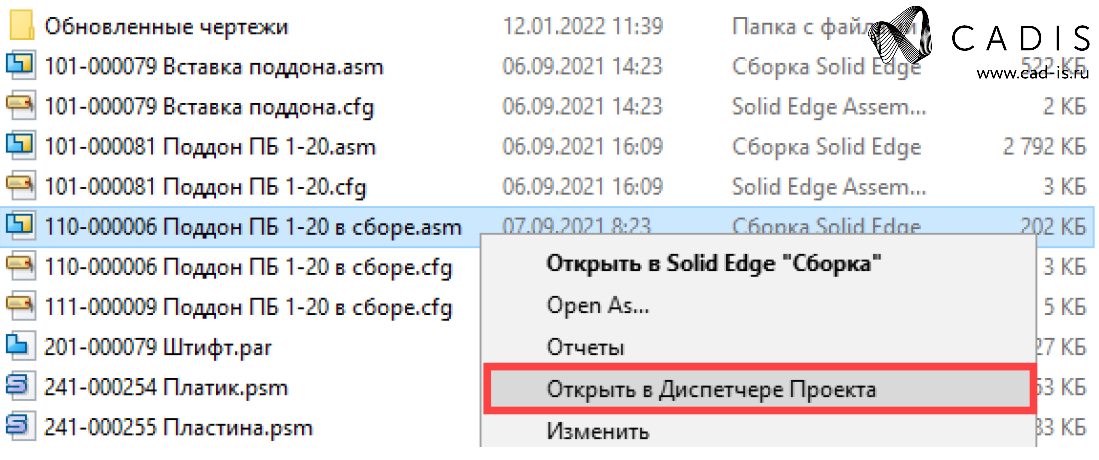
Чтобы не допустить изменения исходных файлов Solid Edge, скопируйте сборку со всеми связанными объектами в новую папку. Для этого d выполните команду Создать полный пакет.

В появившемся окне выберете опции Включить чертежи, Соблюдать структуру папок, затем укажите папку для копирования и нажмите Cохранить.
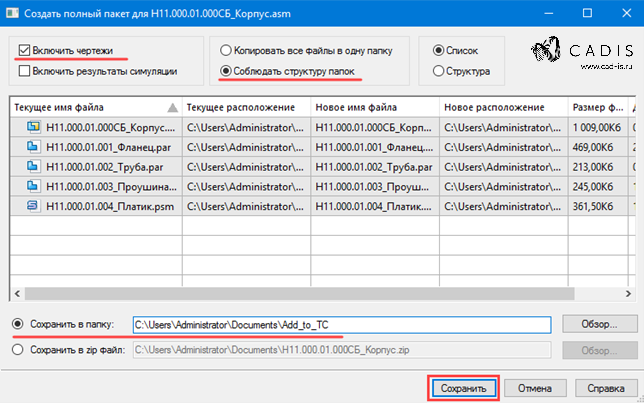
В следующем окне, поставьте галочку на опции Включить вложенные папки, затем проверьте наличие папок вложений, детали находящиеся в которых ссылаются на головную сборку и нажмите Далее.
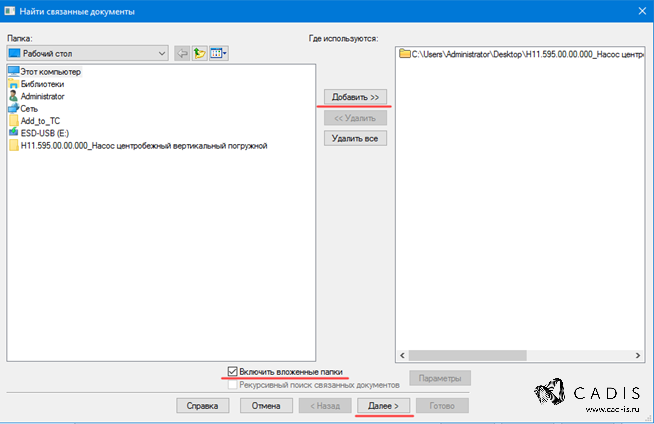
По завершении копирования появится сообщение о создании полного пакета, нажмите ОК.

Откройте папку со скопированными файлами проекта, проверьте наличие в ней или подпапках связанных чертежей, деталей семейства, связанных файлов XLS затем вновь откройте сборку в Диспетчере Проекта (из нового расположения)

- Отобразите столбцы Номер документа, Ревизия, Название проекта, (эти атрибуты являются обязательными для импорта в Teamcenter), нажмите правой кнопкой мыши на заголовке столбца и выберите указанные столбцы

Кнопками Вверх/Вниз скомпонуйте эти столбцы вместе для удобства работы, затем используя табличную форму, заполните атрибуты. При заполнении атрибутивной информации можно исходить из подходов, указанных ниже:
- Обозначение = Номер документа;
- Наименование = Название проекта;
- Как правило, атрибут Название уже содержит значения заданные в Solid Edge ранее, их можно скопировать;
- Заполните столбец Ревизия;
- Для деталей типа Стандартные и Покупные Номер документа возможно задать произвольным, либо не заполнять (номер будет задан автоматически при импорте в Teamcenter). При наличии разработанного на предприятии классификатора изделий задайте Номер документа соответственно обозначению изделий для деталей типа Стандартные и Покупные изделия;

- Заполните столбец Тип элемента Teamcenter, в соответствии с группой изделия, как показано на рисунке ниже.
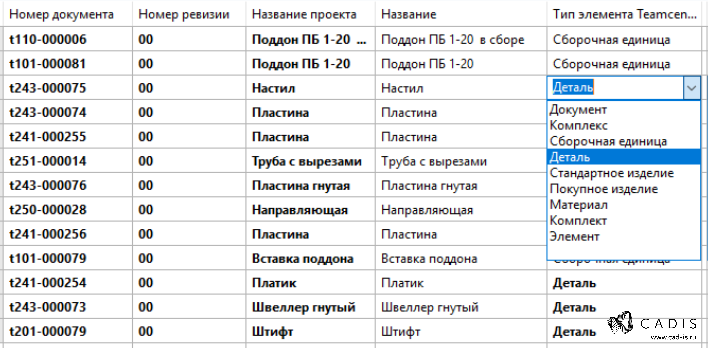
- При заполнении атрибутивной информации в Диспетчере проекта, ориентируйтесь на таблицу, показанную ниже.
- К Мастер-файлу семейства деталей/сборок (они будут связанны с конечными элементами семейства в интерфейсе Диспетчера проекта): к обозначению опционально можно добавить суффикс «П» (Прототип), Тип элемента Teamcenter, указать Элемент
- При необходимости, можно изменить значения других атрибутов для Файлов Solid Edge.
После завершения заполнения атрибутов, примените команду Выполнить действия.
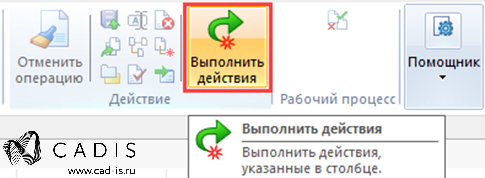
Заданные атрибуты будут записаны в файлы Solid Edge, pакройте Диспетчер проекта.
Шаг 2: Использование утилиты Data Preparation (Утилита подготовки данных) и шаблона Excel с макросом.
Утилита подготовки данных Solid Edge помогает проанализировать и подготовить неуправляемые документы Solid Edge перед их импортом в управляемую среду Teamcenter. Данная утилита, очень мощный и удобный инструмент, позволяющий изменять атрибутивную информацию или статус большого количество файлов Solid Edge в рамках одной операции. Её возможно также применять и для решения задач по управлению данными не связанными с последующим импортом в Teamceter.
Утилита доступна после установки Solid Edge и располагается в меню Пуск->Siemens Solid Edge 2022->Утилита подготовки данных. Альтернативно, можно запустить программу DataPrepUtility.exe, находящеюся в папке \Program Files\Siemens\Solid Edge 2022\Program.

Если у вас применяются активно применяются дополнительные атрибуты файлов Solid Edge, то их предварительно необходимо задать в шаблоне таблицы datapreputilitiestemplate.xlsm, находящейся в папке \Program Files\Siemens\Solid Edge 2022\Program.
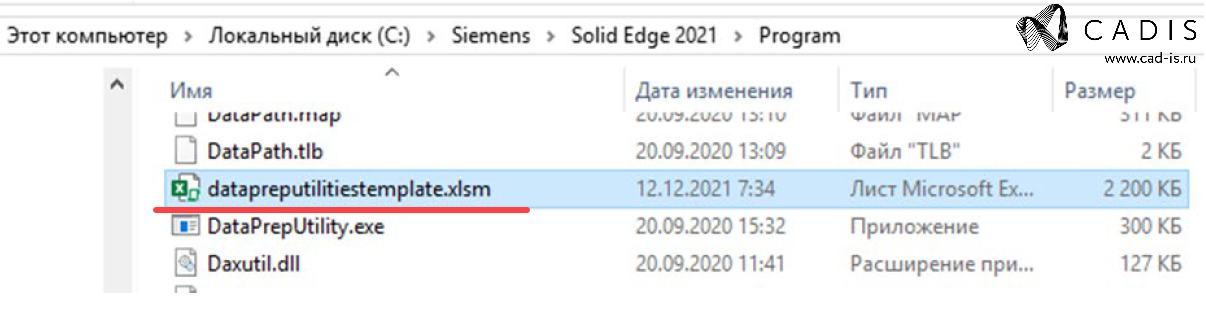
Например, ниже показано добавление в шаблон Excel двух дополнительных атрибутов Раздел СП и Код ERP, в столбцы R и S, чтобы получить возможность изменять значение этих атрибутов для всех данных проходящих подготовку к импорту.

В целом, процесс использования Data Preparation для подготовки выглядит следующим образом:
Запустите утилиту подготовки данных Solid Edge, затем убедитесь, что выбран шаблон подготовки данных для импорта в Teamcenter. Выполните команду Select Files/Folders.
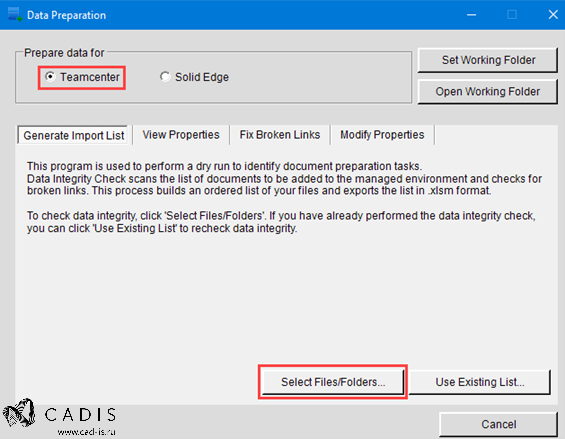
Далее Add Folders или Add Files в зависимости от того, добавляете вы файлы из одной папки, либо из нескольких.

В появившемся окне Открытие, выберите рамкой все файлы из папки, и выполните команду Открыть.
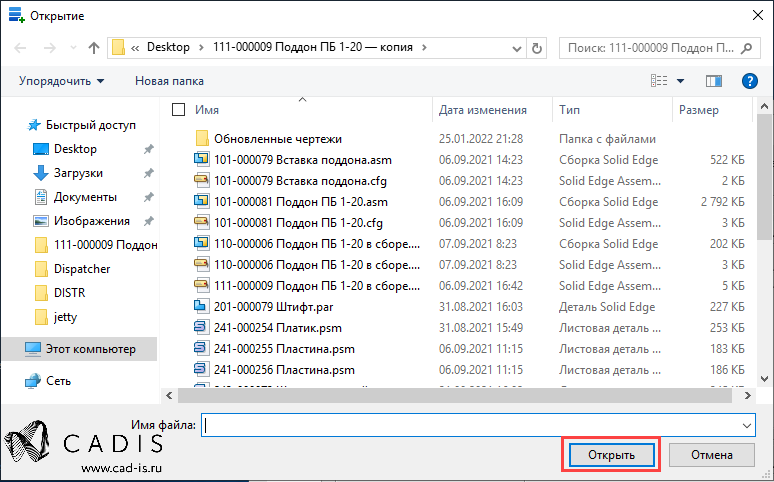
Выбранные вами Файлы или папки будут добавлены в список в список данных для подготовки.
Далее, проверьте форматы документов (нажав на кнопку Types), предполагаемые для импорта. Если вы импортируете папку, в которой находятся различные подпапки, подключите опцию Include Subfolders.

Для генерации листа импорта Excel на базе шаблона, выполните команду Generate Import List.
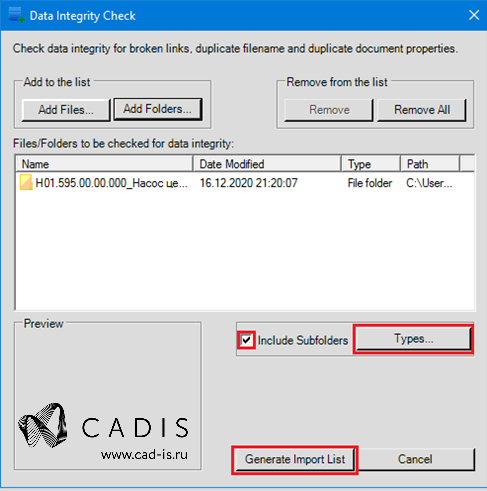
Далее при наличии потерянных связей между файлами, появится соответствующее предупреждение о наличии между файлами. Проверьте причину появления нарушенных ссылок выполнив команду View Broken Links
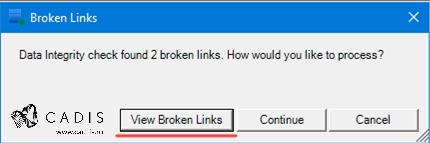
Отроется .xml страница с указанием отсутствующих деталей, эти проблемы необходимо устранить
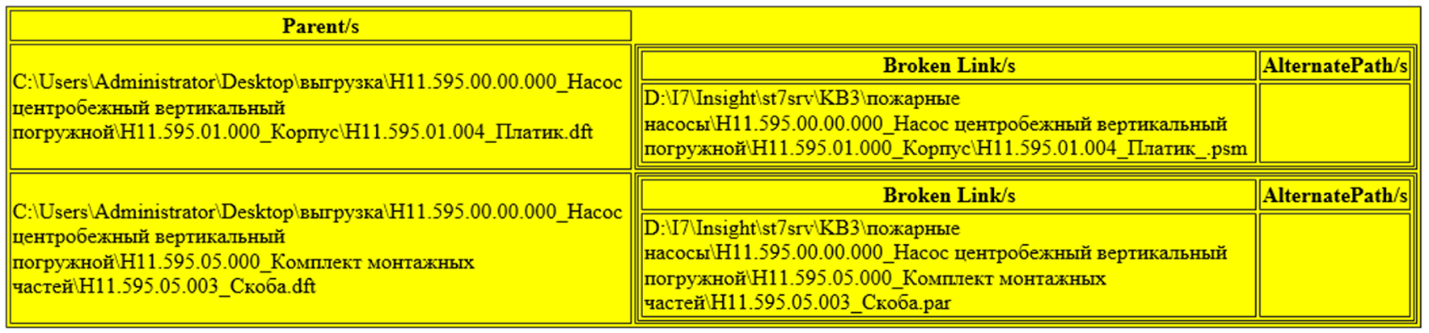
Найдите отсутствующею деталь используя инструменты проводника Windows и поместите ее в папку для выгрузки по пути, где она должна находиться.

Другим вариантом разрешения проблемы, может быть разрыв связи между компонентами (Например, когда при создании детали использовались транзитивные копии геометрии из сборки и т.д.). После устранения проблем повторно выполните команду Generate Import List. Будет сгенерирован файл Excel с извлечёнными атрибутами.
Опциально, на вкладке View Properties утилиты Data Preparation возможно провести анализ файлов для импорта для определения дополнительных атрибутов присутствующих в них. Для генерации отчета о дополнительных атрибутах, выполните команду Generate Custom Properties Report.

В сгенерированном *.txt файле будет показано количество проанализированных файлов и количество найденных дополнительных атрибутов, а также сами атрибуты.
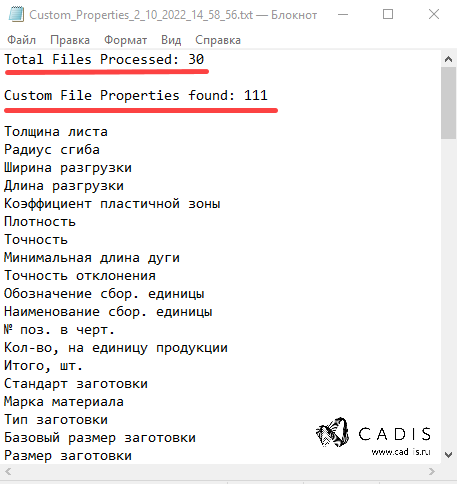
Для редактирования этих атрибутов, их нужно внести в столбцы шаблона Excel, в правой части листа, как было показано в статье ранее.
Обязательные атрибуты помечены в листе Excel жёлтым цветом. Большинство значений было добавлено в Диспетчере Проекта, если он использовался для подготовки данных ранее
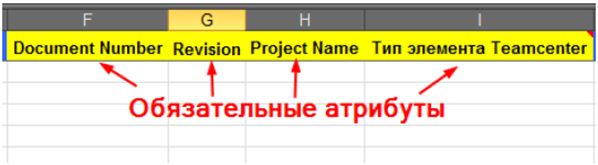
Ниже приведено описание данных атрибутов:
- Document Number = ItemID. Уникальный идентификационный номер файла, может повторяться только у чертежей и соответствующих им деталей/сборок (в таком случае, наборы данных чертежей, будут храниться в Элементах соответствующих им деталей/сборок). Этот атрибут в дальнейшем невозможно будет изменить в Teamcenter!
- Revision = Ревизия. Версия детали/сборки;
- Project Name = Наименование детали/сборки;
- Тип элемента Teamcenter = по умолчанию используйте значение Item, однако, если вы используете какую-либо кастомизированную модель данных Teamcenter, это значение может отличаться.
В таблице Excel необходимо добавить значения обязательных атрибутов для остальных добавляемых файлов (чертежей). Добавьте обозначение, наименование, номер ревизии и тип элемента (Документ) ко всем чертежам.
При использование модели данных SETC4SMB, обязательно заполните атрибут Раздел СП. По умолчанию утилита Data Preparation добавляет в пустые атрибуты символ прочерка “-”.
С этим значением в атрибуте Раздел СП импорт деталей в Teamcenter завершиться с ошибкой. Поэтому заполните этот атрибут, как показан на скриншоте. (Можно оставить ячейки этого атрибута пустыми, но не рекомендуется.) Этот атрибут используется для автоматической группировки данных в спецификации по спискам.
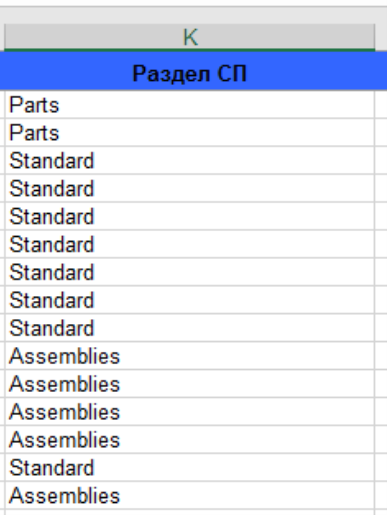
Соотношения атрибутов Раздел СП – разделам спецификации по ГОСТ представлено в таблице:
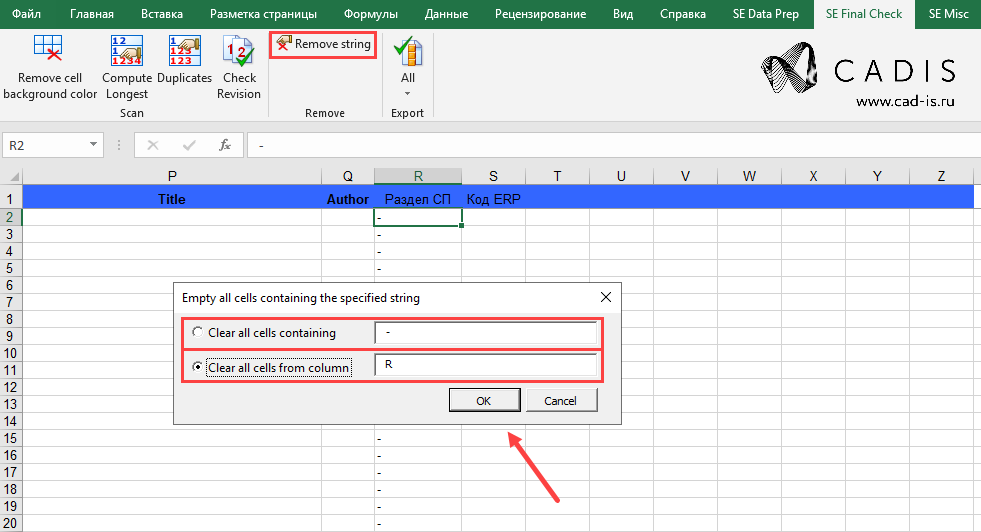
Также на если перейти на вкладку в Excel SE Final check, можно использовать команду Remove string, чтобы макрос удалил символ “-” в указанном вами столбце.
Также используя эту же команду, можно выявить наличие дубликатов в именах файлов и обозначениях. Выполните команду Duplicates для поиска дубликатов, поиск ведётся по номеру документа и имени файла

- В случае появления дубликатов, строки в Excel будут подсвечены красным цветом, дубликаты в обозначениях необходимо устранить.
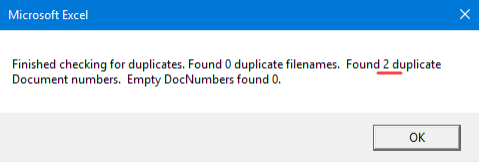
Далее изменённые данные необходимо поместить в новую папку, путем задания в столбце New Path имя папки для всех строк. Затем на закладке SE Data Prep выполните команду Copy Doc Number to Filename (Новое имя файла, должно соответствовать номеру документа).

Убедитесь, что столбец New Filename заполнен и указано расширение файла.
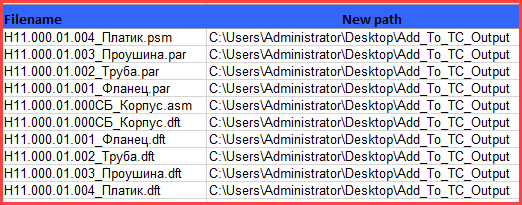
Затем, в Утилите подготовки данных, перейдите на закладку Modify Properties и убедитесь, что выбран правильный файл XLSM, в который были внесены изменения (см. Spreadsheet containing property information). Далее нажмите Modify Properties (файлы будут скопированы в папку AddToTC_Output и переименованы, также произойдет присвоение атрибутов из таблицы).
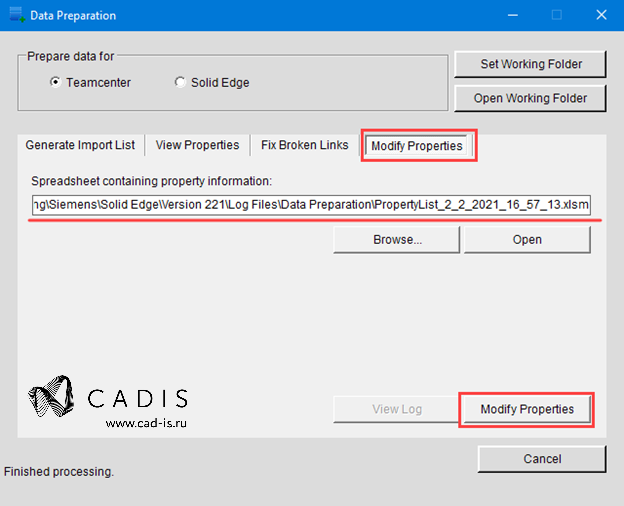
Далее необходимо - переименовать исходную папку, в которую были помещены файлы для импорта (например, AddToTC) (Обязательное требование, для корректного исправления ссылок в дальнейшем). После этого, в утилите подготовки данных, перейдите на закладку Fix Broken Links, затем нажмите Rename File and Fix Links . В появившемся окне, убедитесь, что выбран правильный файл XLSM, Document type: указаны Parts, Assemblies, Drawings. Укажите папку, куда скопированы файлы (из столбца New Path в файле XLSM) Нажмите Fix Broken Links для исправления связей в файлах Solid Edge. Данную операцию необходимо производить, для исправления потерянные связей после переименования файлов на базе Excel.
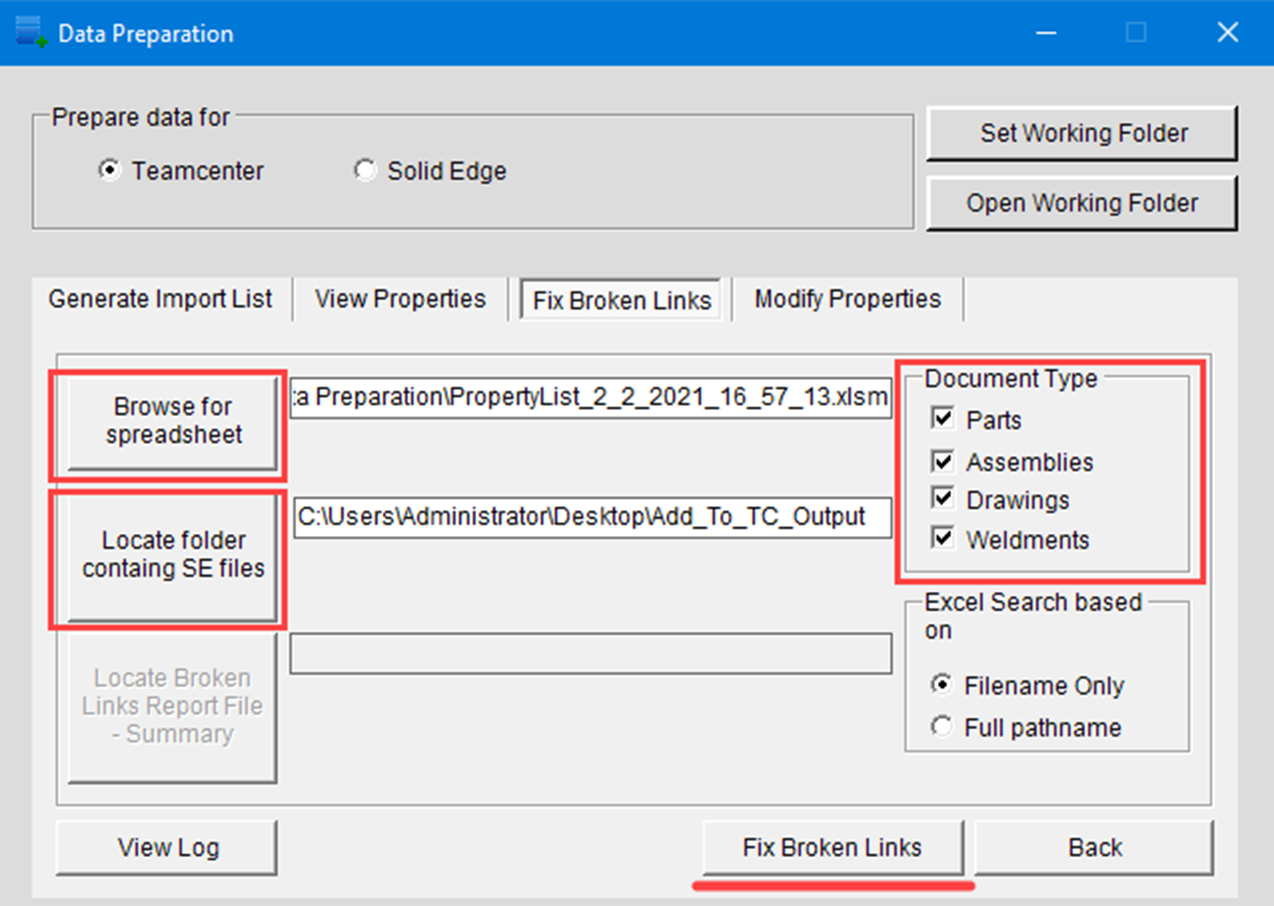
На этом подготовка файлов Solid Edge к импорту завершена. Во второй части этой статьи мы рассмотрим инструменты для импорта данных в Teamcenter.
Читайте продолжение статьи. Часть 2





.svg)






























.jpg)
.jpg)



